Budując lub posiadając sklep na oprogramowaniu prestashop macie często wiele pytań i nie wiecie jak poradzić sobie z rozwiązaniem podstawowych problemów. Poniżej przedstawiam mini poradnik, który regularnie będzie się wydłużał o następne punkty.
Znajdziesz tu łatwe, gotowe rozwiązania, które możesz wdrożyć bez pomocy programisty. Pamiętaj jednak, że każda zmiana niesie ze sobą duże ryzyko. Przed wprowadzeniem zmian trzeba wykonać kopię zapasową plików oraz bazy danych. W razie czego zawsze możecie liczyć na moją pomoc!
No to zaczynamy!
1.Jak znaleźć nazwę i hasło bazy danych prestashop 1.7:
domain.com/app/config/parameters.php
2.Problem z generowaniem nowych miniaturek:
Należy zwiększyć maksymalny czas wykonywania skryptu. Przykładowo na 3600, aby to zrobic należy w pliku htaccess dodać poniższą regułę:
php_value max_execution_time 3600
Jeśli rozwiązanie nie przyniesie efektów należy doinstalować LiteSpeedCache moduł, który można pobrać tutaj:
https://www.litespeedtech.com/products/cache-plugins/prestashop-acceleration
3. Jak dodać własną czcionkę do prestashop:
Aby wgrać wystarczy wyszukać czcionkę na https://fonts.google.com użyć jej i w metodzie embed wybrać opcję @import, następnie składnię tą dodajemy na samym początku pliku z naszymi stylami odnośnie szablonu. Jeżeli korzystasz ze swoich czcionek, nie zapomnij też o wgraniu czcionek do tego samego folderu co style css lub do takiego na który kieruje ścieżka @import. Jeśli chcesz aby czcionka poprawnie wyświetlała się we wskazanym przez Ciebie tekście musisz dodać odpowiednią formułę w pliku ze stylami css strony, np jeśli będzie to nagłówek h1 dodajemy:
h1 {font-family: Arial;}
Gdzie „Arial” to nazwa wybranej czcionki.
4. Jak dodać ręcznie kody śledzenia tj. pixel fb i google analytics?
Teraz wtyczka kosztuje około 200zł, nie opłaca się jej kupować ponieważ nie wnosi żadnej wartości dodanej oprócz możliwości dodania kodu śledzącego. Można w bardzo łatwy sposób osiągnąć ten sam efekt za darmo! Instalujemy darmowy moduł htmlbox17 i tam wklejamy kody sledzenia.
5. Jak zadbać o przyjazne url?
Instalacja modułu: Przyjazne linki v1.1.1 – z x13.pl
6 Jak zmienić klauzulę akceptacji regulaminu przy kasie prestashop?
7. Jak zmienić nazwę Twojego sklepu internetowego?
8. Zapchana skrzynka e-mail powiadomieniami o niskich stanach magazynowych prestashop
Jest na to rozwiązanie. Wchodzimy w moduły – > odszukujemy moduł o nazwie ” powiadomienia poczty” i zmieniamy opcję „oczekiwanie na dostawę” na NIE, lub zmieniamy próg – ale e-maile nadal będą przychodzić. Jeśli wybierzemy opcje NIE powinniśmy wyłączyć stany magazynowe lub manualnie je kontrolować.
9. Jak zmienić nagłówek w artykule bloga z h3 na h1 – xpert blog
Należy wejść do folderu na dysku FTP: themes/Twójszablon/modules/xipblog/views/templates/front/default i zmienić nagłówek z h3 na h1, najczęściej w pliki single.php (ale może on się różnić w zależności od ustawień i wybranego szablonu bloga).
10. Jak zmienić kolejność ceny i symbolu waluty
Na serwerze FTP otwieramy ścieżkę z odpowiednim językiem pl, en, ua itd: localization/CLDR/core/common/main/en.xml
Odszukujemy symbol waluty który skrywa się pod tym znakiem ” ¤ ” u mnie jest to linijka nr. 5455 (nie zawsze musi to być ta linijka) i zmieniamy kolejność.
Oryginalnie było tak:
¤ #,##0.00
¤#,##0.00;(¤#,##0.00)
A zmieniamy na tak:
#,##0.00 ¤
¤#,##0.00;(¤#,##0.00)
11. Lazy loads image – zależy Ci na kompresji i szybkim wczytywaniu się zdjęć?
Wypróbuj dodatek od Image optimization.
v1.0.0 – z SUNNYTOO.COM
12. Jak poradzić sobie ze zwrotem „darmowa wysyłka” we wstępnym podsumowaniu zamówienia i w koszyku?
Należy posiadać moduł „Zgodność z prawem” (ps_legalcompliance) i dodać w nim niestandardowy tekst: np. „Darmowa wysyłka tylko przy odbiorze osobistym, zamówieniach powyżej 270zł lub poniżej wagi 500g. Wybierz odpowiednią metodę wysyłki w kolejnym kroku.”
Dodatkowo odszukujemy plik o nazwie modal.tpl w folderze \themes\TWOJ_SZABLON\modules\ps_shoppingcart\modal.tpl
i wycinamy z niego ten fragment kodu
{l s='Total shipping' d='Shop.Theme.Checkout'}{$cart.subtotals.shipping.value}{hook h='displayCheckoutSubtotalDetails' subtotal=$cart.subtotals.shipping}
Natomiast do składni pliku z naszymi stylami np style.css znajdującego się w zazwyczaj w katalogu szablonu w folderze assets dodajemy kod:
div#cart-subtotal-shipping.cart-summary-line {
display:none;
}
13. Jak dodać na sklepie funkcję „cena od” dla produktów z kombinacjami?
Wystarczy posiadać moduł „Zgodność z prawem” (ps_legalcompliance) i wybrać w nim opcję „Etykieta cenowa „Od” (w przypadku stosowania kombinacji)” -> TAK
14. Jak podlinkować dane kontaktowe w stopce
Na serwerze ftp w folderze themes odszukujemy nazwe naszego szablonu, następnie wchodzimy w zakładkę modules\ps_contactinfo i odszukujemy pola takie jak:
{if $contact_infos.phone}
{* [1][/1] is for a HTML tag. *}
{l s='Call us: [1]%phone%[/1]'
sprintf=[
'[1]' => '',
'[/1]' => '',
'%phone%' => $contact_infos.phone
]
d='Shop.Theme.Global'
{/if}
następnie:
{if $contact_infos.email}
{* [1][/1] is for a HTML tag. *}
{l
s='Email us: [1]%email%[/1]'
sprintf=[
'[1]' => '',
'[/1]' => '',
'%email%' => $contact_infos.email
]
d='Shop.Theme.Global'
}
{/if}
i wprowadzamy do nich w odpowiednie miejsca swoj email i nr telefonu.
15. Jak zmienić pola przeznaczone dla klienta w miejscu formularza zamówieniowego?
Częstym problemem jest fakt, że klienci wpisują swój adres w nieodpowiedniej kolejności, najpierw podając miejscowość, ulicę i kod pocztowy z miejscowością, może to powodować błędy np. jeśli korzystamy z usług apaczki. Apaczka pobiera do systemu tylko pierwszą linię adresu, a drugą pomija, jeśli klient wpisze ulicę z numerem domu w drugiej linii, paczka zostanie nadana i zwrócona ponieważ kurier nie będzie znał ulicy ani numeru domu. Jak to zmienić?
Wystarczy wejść w panel admina > międzynarodowy > położenie > kraje > Polska > edytuj i wyczyścić z okienka niepotrzebne pola, w tym przypadku address2.14
16. Jak dodać ::placeholder na numer telefonu w formularzu zamówieniowym?
Odszukujemy na serwerze plik: \classes\form\CustomerAddressFormatter.php i dopisujemy do linijki:
elseif ($field === 'phone') {
$formField->setType('tel');
Poniższą treść:
$formField->addAvailableValue('placeholder', 'Zachowaj format: xxx xxx xxx');
Przy czym „Zachowaj format: xxx xxx xxx” możesz zastąpić swoją dowolną treścią.
17. Jak stworzyć przekierowanie 301 ze starego adresu url na nowy?
Wystarczy do pliku htaccess dodać:
Redirect 301 /staryurl https://kobietakoduje.pl/noweyurl/
18. Jak zmienić ikonkę koszyka
Należy odnaleźć ścieżkę pliku
www\themes\Twój szablon\modules\ps_shoppingcart\ps_shoppingcart.tpl
a następnie w linii
Należy zmienić treść w elemencie „i” na dowolną ikonkę material ikon.
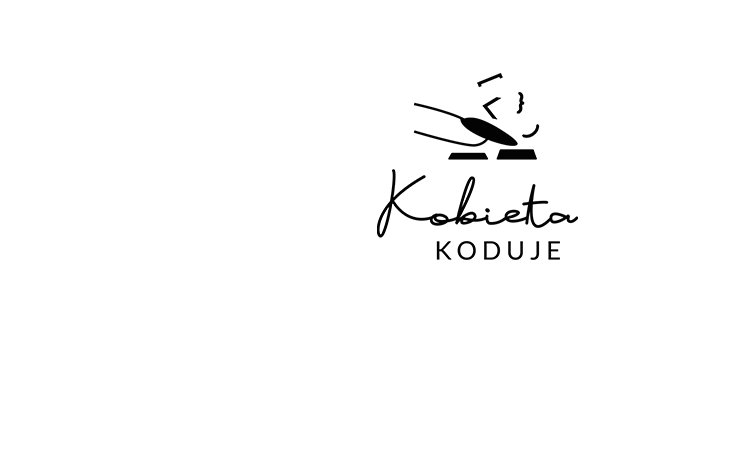

Świetny poradnik! Zaraz dodaję go do ekranu głównego! ❤️
Dziękuję! Bardzo cenne są takie komentarze, szczególnie jeśli osoby zainteresowane pytają i wykazują chęć nauki ?
Do 3 podpunkty warto dodać kod, który pozwoli na wyświetlenie tej czcionki w odpowiednim miejscu bo tekst nie sugeruje co powinniśmy zrobić 🙂
Dzięki za uwagę, już aktualizuję wpis!
Moim zdaniem też warto powiedzieć, żeby nie dziadować na hostingu, wiedząc, że startuje się z przytupem. Już miałem kilka sytuacji, gdzie musiałem na gwałt stawiać serwer dedykowany pod Prestę bo zwykły biedahosting nie dał rady.
Tak, oczywiście 🙂 Zawsze polecam dedykowane hostingi VPS lub Cloud ovh albo nasze własne 🙂
A jak skonfigiurować adres url w celach analitics, żeby wiadomo było, na którym elemencie finalizacji zamówienia klient porzucił proces zamówienia?
Jeśli pytasz o cele w google analytics to odeślę Cię do dokumentacji: https://support.google.com/analytics/answer/1116091?hl=pl#zippy=%2Ctematy-w-tym-artykule
A powiedzcie mi proszę jak sobie z tym poradzić. Mianowicie wgrałem plik csv z kombinacjami do presty, lecz nie pokazuje mi wszystkich rozmiarów np s,m,l,xl a w pliku csv są oczywiście różne
Wgrywanie kombinacji za pomocą csv w preście nigdy nie działało i raczej działać nie będzie. Nie polecam robić tego w ten sposób.